当前位置:首页 > 帮助中心 > 戴尔Dell笔记本BIOS怎么设置u盘启动电脑?
戴尔Dell笔记本BIOS怎么设置u盘启动电脑?
日期:2021-03-08 | 时间:10:20
说到戴尔Dell笔记本BIOS设置,相信大家都不陌生。如果你需要借助u盘来修复或者是重装系统,都需要设置BIOS启动u盘,进入u盘winpe才可以使用里面的工具。下面就来看看戴尔Dell笔记本BIOS怎么设置u盘启动电脑吧!
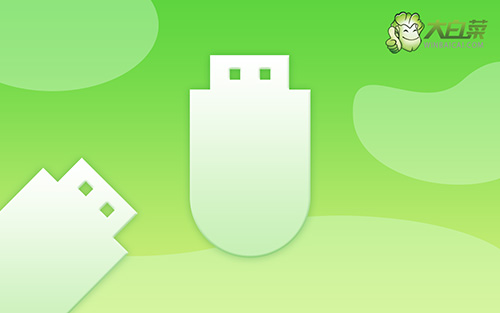
具体设置步骤如下:
1、制作一个大白菜U盘启动盘并插入电脑(建议U盘内存为8G以上)
2、开机或重启电脑,当出现开机画面时,迅速按下BIOS启动快捷键进入BIOS界面
3、进入BIOS界面后,利用方向键切换至“BOOT”界面

4、在BOOT界面中,使用方向键盘选中U盘选项,并利用“+”将其移动至第一选项,最后按下F10键保存并退出

就这样,我们完成了戴尔Dell笔记本BIOS设置u盘启动电脑的全部操作了。我们制作好u盘启动盘之后,通过戴尔电脑BIOS快捷键或者u盘启动快捷键,就可以设置u盘启动电脑了。

